¿Alguna vez te has topado con una imagen en Internet que querías guardar, pero descubriste que la opción de clic derecho estaba deshabilitada? Los sitios web hacen esto para proteger sus imágenes, pero eso no significa que esas imágenes estén completamente bloqueadas. Seguramente te estás preguntando cómo guardar una imagen protegida de internet. Existen algunos trucos muy fáciles de seguir. En esta guía te llevaré paso a paso por los métodos probados para guardar las imágenes de internet que están protegidas, incluso si la página impide la descarga con clic derecho. No necesitas ser un experto en tecnología, solo aplicar algunos atajos ingeniosos para obtener las imágenes que necesitas.
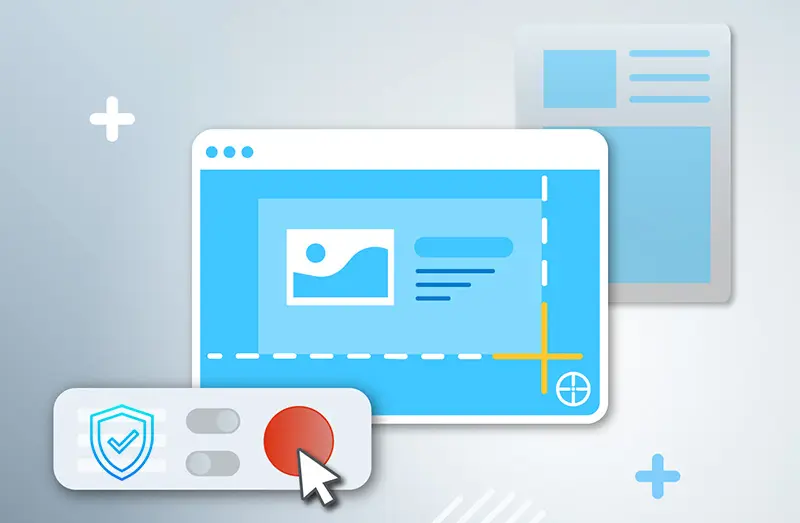
- Toma capturas de pantalla para guardar imágenes protegidas de internet
- Usa las herramientas para desarrolladores para guardar imágenes protegidas cuando el clic derecho no funciona
- Instala una extensión del navegador para guardar una imagen protegida de internet
- Más información sobre cómo guardar una imagen protegida de internet
- Conclusión
Toma capturas de pantalla para guardar imágenes protegidas de internet
Cuando se trata de cómo guardar una imagen protegida de internet, tomar una captura de pantalla debe ser la solución más sencilla pero también la más eficiente. iTop Screen Recorder te ofrece una forma directa de guardar imágenes protegidas de un sitio web. Ha diseñado especialmente una herramienta de captura de pantalla para que puedas guardar cualquier imagen en línea sin dificultad.
iTop Screen Recorder te permite capturar cualquier parte de la pantalla con 4 modos específicos. Puedes personalizar el área de la captura, capturar toda la pantalla o de una ventana. Con la opción "Ventana de desplazamiento", puedes capturar la página web completa, incluso si se extiende más allá de lo que ves en pantalla, proporcionándote una imagen completa para distintos usos. El grabador de pantalla es perfecto para resaltar detalles específicos. Agrega texto, formas, flechas, números y más para personalizar las imágenes protegidas de los sitios que bloquean la descarga. Te permite obtener capturas de pantalla perfectas desde cualquier sitio web. Esta herramienta mantiene las imágenes nítidas y claras, casi iguales a la imagen original, sin más capturas borrosas.
iTop Screen Recorder es gratuito y seguro de usar. Cuenta con una interfaz intuitiva que te ayuda a comprender rápidamente cómo tomar una captura de pantalla. A continuación, veamos cómo guardar una imagen protegida de internet utilizando iTop Screen Recorder.
Paso 1. Descarga gratis iTop Screen Recorder e instala el software.
Paso 2. Abre iTop Screen Recorder, haz clic en "Captura de Pantalla" y selecciona el modo de captura, ya sea "Personalizar", "Pantalla Completa", "Activar Ventanas" o "Ventana de Desplazamiento".
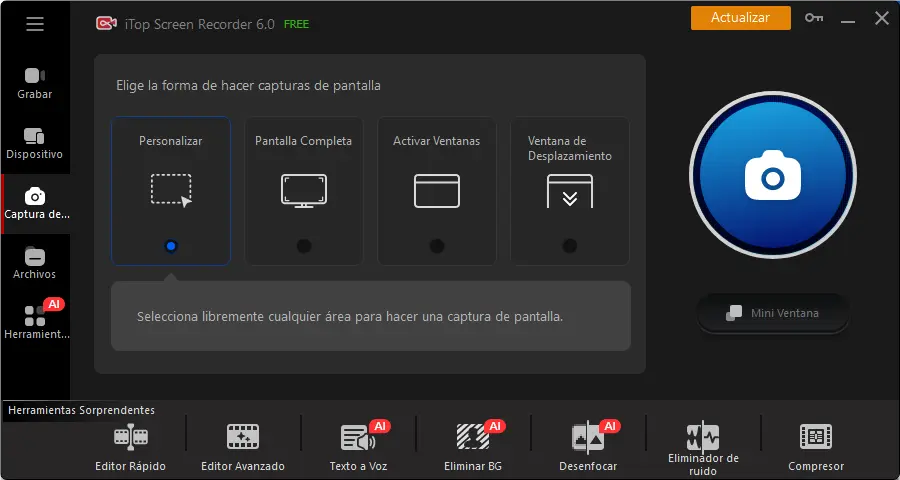
Paso 3. Haz clic en el botón de captura para empezar a tomar la captura de pantalla. Agrega formas, texto, números y otras anotaciones a tu captura de pantalla y luego haz clic en "Save". Las imágenes se guardarán en Archivos > Imagen.
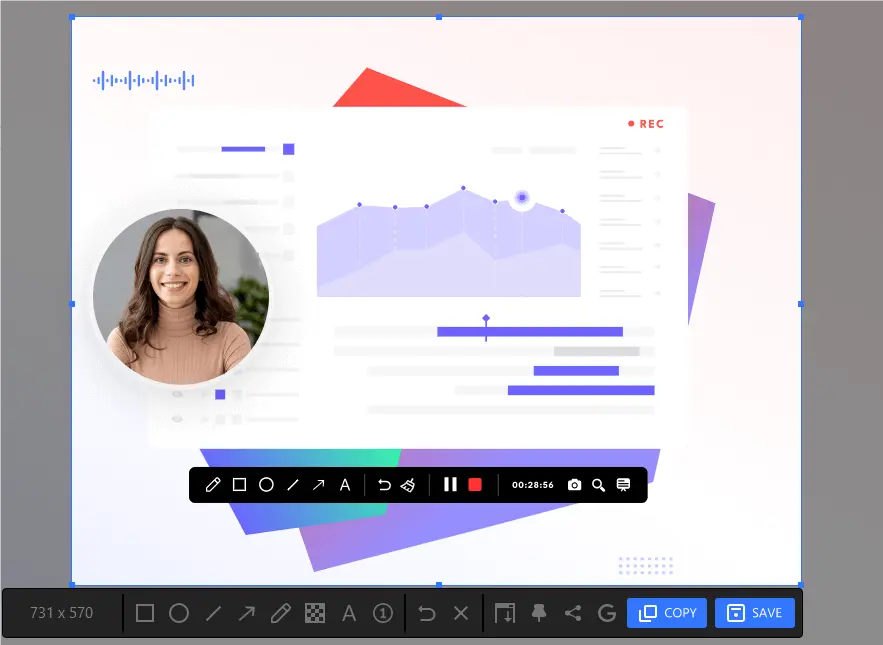
Consejo: ¿Cómo guardar una imagen de internet que está protegida en Mac? Para los usuarios de Mac, los atajos de captura de pantalla incorporados te brindan una forma práctica de capturar imágenes protegidas. Presiona "Shift + Command + 4", haz clic y arrastra para seleccionar el área deseada, y la captura se guardará como un archivo en tu escritorio.
Usa las herramientas para desarrolladores para guardar imágenes protegidas cuando el clic derecho no funciona
¿Cómo guardar una imagen protegida de internet? El principio fundamental sigue siendo el mismo: tu navegador, para poder mostrar la página web, debe descargar y renderizar todos sus componentes, incluidas las imágenes. Esto significa que los datos de la imagen ya están presentes en la memoria caché de tu navegador y son accesibles a través del potente conjunto de herramientas para desarrolladores.
Inspeccionar el código fuente de una página web es sencillo con los navegadores como Chrome. En consecuencia, incluso cuando el clic derecho está deshabilitado, puedes recurrir a las herramientas para desarrolladores para localizar y extraer las imágenes que quieras. Sigue los pasos a continuación para aprender cómo guardar una imagen protegida de internet sin usar el clic derecho.
Paso 1. Visita el sitio web que contiene la imagen que deseas guardar.
Paso 2. Accede a las herramientas para desarrolladores en Chrome haciendo clic derecho en un área vacía de la página web. Selecciona "Inspeccionar" en el menú contextual, o utiliza el atajo de teclado "Ctrl + Shift + I (Windows/Linux)" o "Cmd + Option + I (macOS)".
Paso 3. En el panel localiza y haz clic en la pestaña "Aplicación". Si no la ves de inmediato, haz clic en el ícono de doble flecha hacia la derecha (>>) para mostrar las pestañas ocultas y selecciona "Aplicación".
Paso 4. En el panel izquierdo de la pestaña Aplicación, busca y expande la carpeta "Fotogramas" haciendo clic en la flecha que aparece junto a ella. Expande el nombre de dominio del sitio que aparece debajo de "Fotogramas". Luego, expande la carpeta "Imagen" dentro del dominio del sitio.
Paso 5. Revisa la lista de imágenes que se muestran en la carpeta "Imagen". Haz clic en la imagen deseada para ver una vista previa más grande. Haz clic derecho en la vista previa ampliada de la imagen.
Paso 6. ¿Cómo guardar una imagen protegida de internet? Ahora, simplemente selecciona "Guardar imagen como..." y elige una ubicación en tu computadora para guardar la imagen.
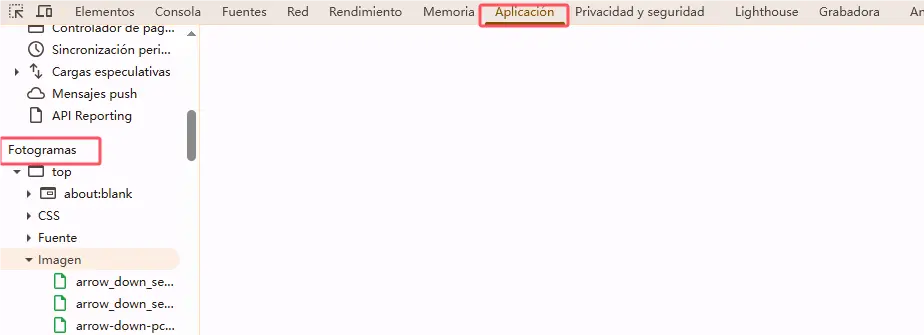
Instala una extensión del navegador para guardar una imagen protegida de internet
Cuando busques cómo guardar una imagen protegida de internet, encontrarás muchas extensiones de navegador gratuitas que funcionan para esta tarea. La extensión "Habilitar el botón derecho" para Google Chrome es la mejor opción para ayudarte a evitar las restricciones de los sitios web sobre guardar imágenes y así poder descargar fotos de materiales de estudio o artículos importantes. Aquí verás cómo guardar una imagen cuando el clic derecho está deshabilitado utilizando la extensión "Habilitar el botón derecho".
Ten en cuenta que puede que a veces no funcione. Si esto ocurre, intenta recargar la página de la que quieres guardar la imagen, desactivar y volver a activar la extensión "Habilitar el botón derecho" para Google Chrome.
Paso 1. Abre la Chrome Web Store y busca "Habilitar el botón derecho".
Paso 2. Haz clic en “Añadir a Chrome” en la parte superior y confirma la instalación.
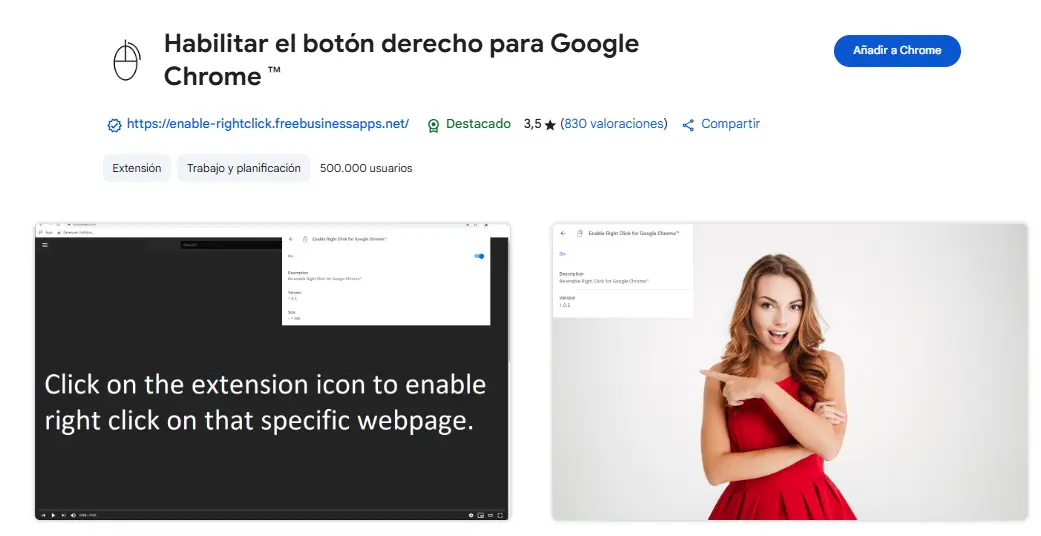
Paso 3. Abre el sitio web que contiene la imagen que deseas guardar. Activa la extensión si es necesario. Haz clic en el ícono de "Extensiones" en la barra de herramientas de Chrome. Busca "Habilitar el botón derecho" en la lista. Si tiene opciones, asegúrate de que esté habilitada.
Paso 4. Haz clic en el ícono de la extensión en la esquina superior derecha de la barra de direcciones. Luego, haz clic en "Habilitar el botón derecho" para guardar la imagen utilizando el clic derecho.
Más información sobre cómo guardar una imagen protegida de internet
¿Por qué algunos sitios web deshabilitan la opción "Guardar imagen como" al hacer clic derecho?
Algunos sitios web deshabilitan la opción "Guardar imagen como" para proteger su propiedad intelectual. Se desaconseja la copia no autorizada para mantener seguras las fotos de productos, obras de arte originales y otras imágenes con derechos de autor.
¿Es legal guardar una imagen cuando un sitio web no lo permite?
La legalidad depende del uso que le des. Guardar imágenes de un sitio web con el clic derecho deshabilitado para uso personal y no comercial es legal, pero redistribuirlas o usarlas con fines comerciales sin permiso generalmente es ilegal. Las leyes de derechos de autor protegen las imágenes, y deshabilitar el clic derecho indica la intención del propietario de restringir la copia. Siempre respeta los derechos de autor y solicita permiso si deseas usar la imagen con fines comerciales.
¿Se pueden descargar imágenes de un sitio web sin derechos de autor?
Sí, las imágenes en dominio público o con licencia Creative Commons se pueden descargar sin restricciones de derechos de autor. Las imágenes en dominio público tienen derechos de autor vencidos, mientras que las licencias Creative Commons otorgan permisos específicos de uso. Verifica la licencia antes de descargar para asegurarte de cumplir con los términos.
Conclusión
Los sitios web que bloquean la función de clic derecho hacen que sea difícil guardar imágenes. ¿Cómo guardar una imagen protegida de internet? Aunque existen varios métodos, tomar una captura de pantalla demuestra ser una solución efectiva. Captura imágenes protegidas con alta calidad de manera rápida y sencilla utilizando la herramienta de capturas de iTop Screen Recorder. Descarga gratis iTop Screen Recorder y obtén cualquier imagen que desees, sin importar las restricciones de la opción de clic derecho.
















Haz un comentario Tu dirección de correo electrónico no se publicará.